콘텐츠
기초
소개
4Easysoft Mac Screen Recorder는 다음을 포함하여 4가지 기본 녹화 모드를 제공하는 올인원 화면 녹화기입니다. 비디오 녹음기, 녹음기, 화면 캡처, 그리고 웹캠 레코더. 간단한 클릭만으로 내부/외부 오디오 또는 웹캠으로 Mac 화면을 녹화할 수 있습니다. 비즈니스 컨퍼런스를 녹화하고, 화상 통화를 캡처하고, 반응 비디오를 만들고, 프레젠테이션에 음성 해설을 하고, 더 많은 작업을 해야 할 때, Mac에서 고급 기능을 갖춘 최고의 소프트웨어입니다. 아래의 자세한 가이드를 따라 4Easysoft Mac Screen Recorder를 사용하는 방법을 알아보세요.
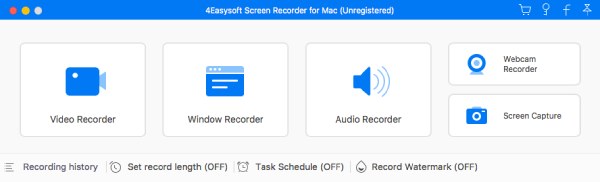
등록하다
4Eaysoft Mac Screen Recorder를 실행한 후, 이 소프트웨어의 정식 버전을 구매하거나 등록할 수 있는 창이 팝업으로 나타납니다. 물론, 무료 평가판을 선택하여 사용해 볼 수 있습니다. 그러나 나열된 대로 무료 버전은 3분 길이의 녹화만 캡처할 수 있으며, 녹화 클리핑은 지원하지 않습니다.
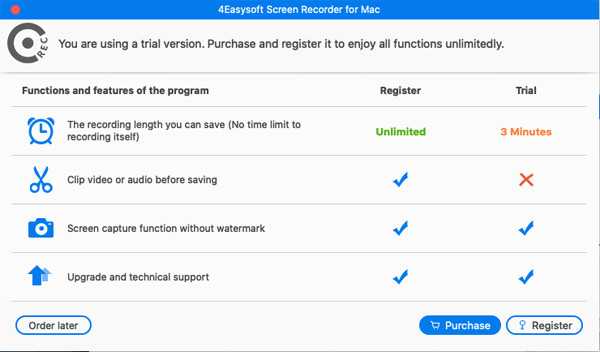
전체 버전을 즐기고 싶으시다면 먼저 구매하세요. 상단 메뉴에서 도움말 버튼을 클릭하고 구매 옵션을 선택하세요. 팝업 창에서 원하는 라이선스를 선택할 수 있습니다.
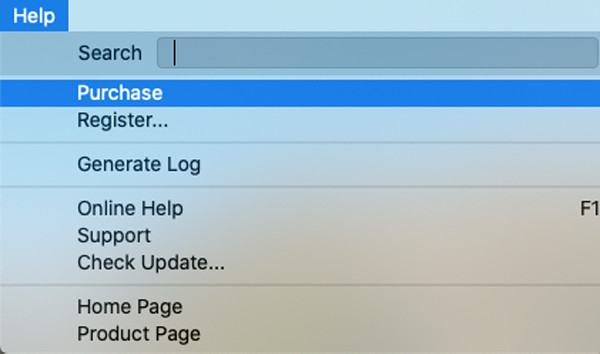
그 후 등록하다 메인 인터페이스의 버튼을 클릭합니다. 여기서 이메일 주소와 등록 코드를 입력한 다음 활성화 전체 버전에 접속하려면 버튼을 클릭하세요.
이메일 주소: 등록된 버전을 구매할 때 사용한 이메일입니다.
등록 코드: 구매가 성공적으로 완료된 후 받은 코드를 붙여넣으세요.
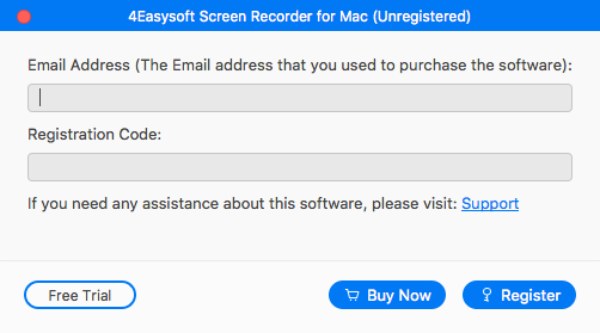
업데이트
4Easysoft Mac Screen Recorder는 항상 버그를 수정하고 새로운 기능을 제공하기 위한 업데이트를 제공합니다. 다음 두 가지 방법을 사용하여 이 소프트웨어를 수동 또는 자동으로 업데이트할 수 있습니다.
방법 1: 수동으로 업데이트 확인
다음을 클릭하세요. 돕다 상단 메뉴의 버튼을 클릭하고 선택하세요 업데이트 확인 드롭다운 목록에서 옵션을 선택하세요. 몇 분 동안 감지한 후 업데이트된 버전이 있으면 다운로드하여 설치할 수 있습니다. 그렇지 않으면 4Easysoft Mac Screen Recorder가 업데이트되었다는 메시지를 받게 됩니다.
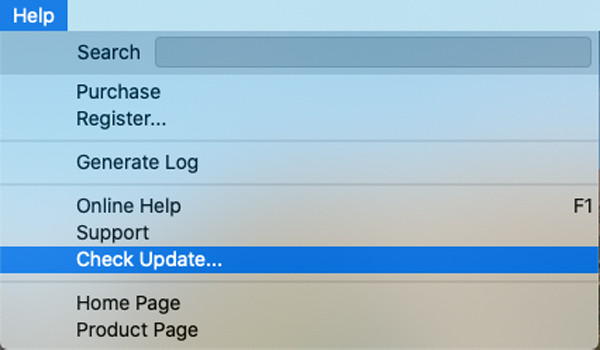
방법 2: 자동 업데이트
상단 메뉴에서 소프트웨어 아이콘을 클릭하고 선택하세요 환경설정 옵션. 그런 다음 기타 탭하고 체크하세요 자동으로 업데이트 확인 옵션을 클릭합니다. 그 후, 좋아요 버튼을 눌러 설정을 저장합니다. 이렇게 하면 매번 업데이트 정보를 받게 됩니다.
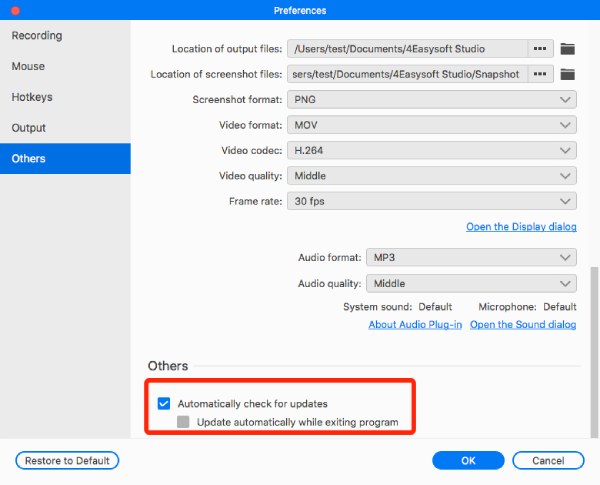
접근성 접근성
4Easysoft Screen Recorder를 처음 실행하는 경우 다음 창이 표시됩니다. 접근성 접근성 열기 위한 허가를 요청하는 프롬프트가 표시됩니다. 선택하기만 하면 됩니다. 시스템 환경설정 열기 버튼을 클릭하고 잠그다 아이콘을 클릭하여 설정을 변경합니다. 그런 다음 오른쪽에 있는 4Easysoft Screen Recorder 소프트웨어를 체크하고 잠금 아이콘을 다시 클릭합니다.
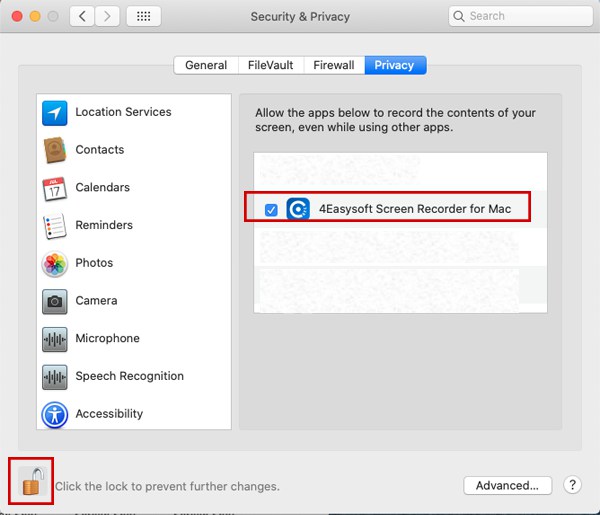
환경설정
Mac에서 화면 녹화를 시작하기 전에 필요에 따라 설정을 변경하는 것이 좋습니다. 4Easysoft Mac Screen Recorder 메뉴를 클릭하고 환경 설정 옵션을 선택하세요.
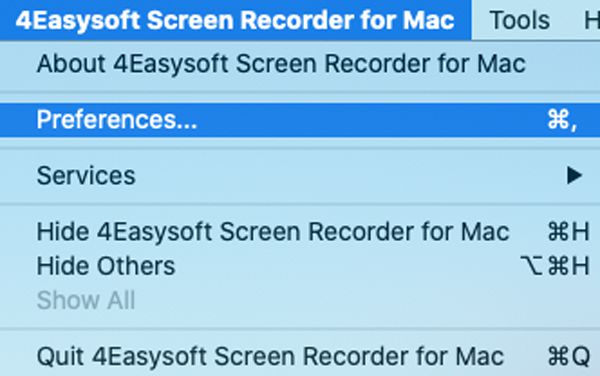
녹음
에서 녹음 탭에서는 녹화 전 카운트다운 표시, 녹화 경계선 표시, 녹화 시 플로트 바 숨기기 등 녹화 전과 녹화 중에 설정을 변경할 수 있습니다. 원하는 설정을 편리하게 선택할 수 있습니다.
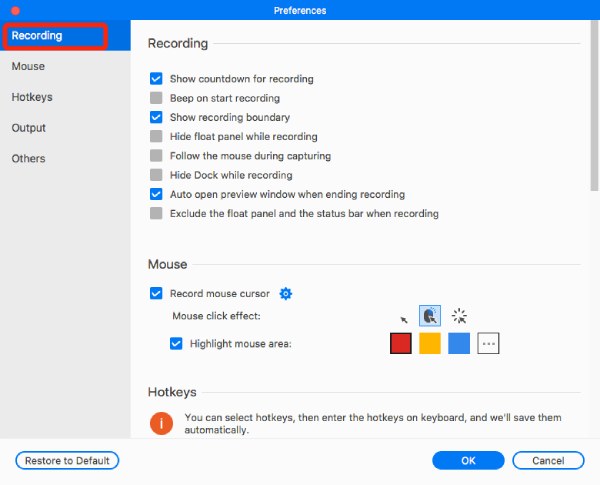
생쥐
다음을 선택하세요. 생쥐 탭을 클릭하면 마우스 디스플레이를 변경할 수 있습니다. 마우스 커서 표시 또는 숨기기, 마우스 클릭 기록, 마우스 주변 기록을 선택할 수 있어 기록하는 동안 중요한 부분을 강조 표시하는 데 도움이 됩니다.
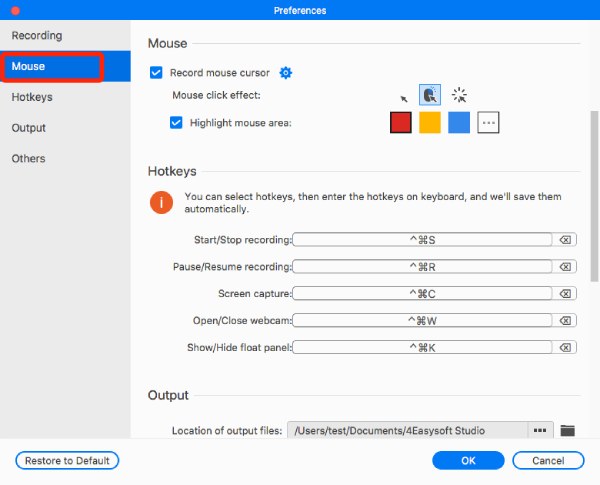
단축키
다음으로 이동하세요. 단축키 탭에서 녹화 시작/중지/일시 중지, 스크린샷 찍기, 웹캠 열기/닫기, 플로트 패널 표시/숨기기 등의 단축키를 사용자 정의할 수 있습니다. 단축키를 차지하는 다른 프로그램이 보이면 단축키를 직접 클릭하고 키보드를 통해 원하는 단축키를 입력하여 교체할 수 있습니다.
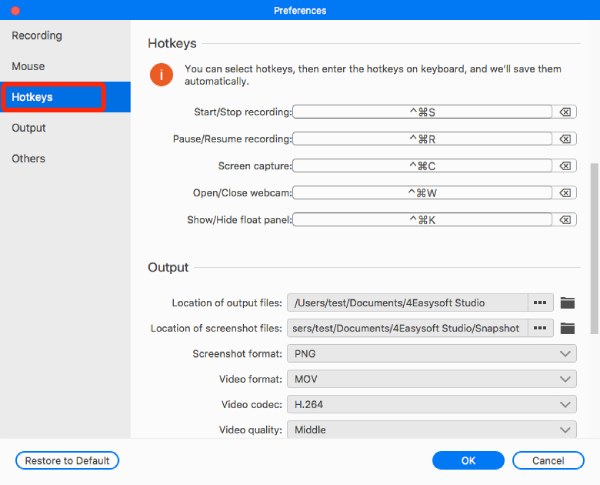
산출
로 이동 산출 탭에서 녹화/스크린샷 위치를 설정하고 비디오, 오디오 파일, 스크린샷의 출력 형식과 품질을 변경할 수 있습니다. 제공되는 설정은 다음과 같습니다.
스크린샷 형식: JPG, PNG, GIF, BMP, TIFF.
비디오 형식: WMV, MP4, MOV, F4V, TS, AVI.
비디오 코드: H.264, HEVC, Apple ProRes 422, Apple ProRes 4444.
프레임 속도: 60fps, 30fps, 24fps, 20fps.
오디오 형식: MP3, M4A, WMA, CAF, FLAC, OGG, OPUS.
품질: 무손실, 최고, 높음, 중간, 낮음, 최저.
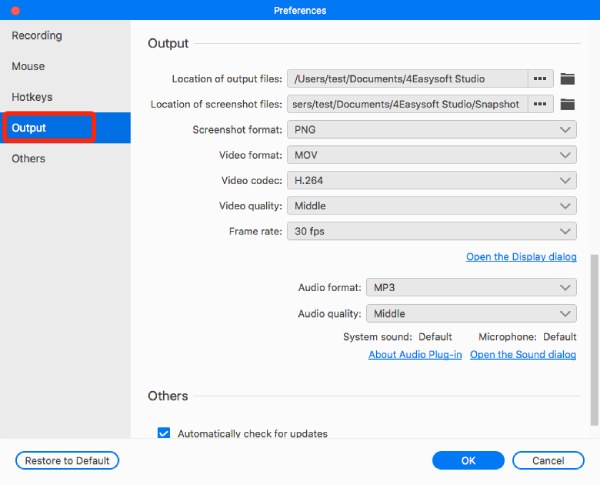
주요 특징
비디오 녹음기
4Easysoft Mac Screen Recorder를 사용하면 컴퓨터에서 모든 비디오와 활동을 녹화할 수 있습니다. 다음에서 화면 비디오를 녹화하는 방법에 대해 자세히 알아보세요.
1 단계Mac에서 비디오 레코더 실행
화면 레코더를 실행하고 비디오 녹음기 버튼을 누르면 오디오와 함께 화면을 캡처할 수 있습니다.

2 단계녹음 영역 선택
Full 또는 Custom 버튼을 클릭하여 원하는 4K, 1080P, 720P 또는 480P 해상도의 녹화 영역을 선택합니다. 물론 경계선을 자유롭게 당겨서 요구 사항에 따라 캡처 영역을 조정할 수 있습니다.

3단계소리를 켜세요
회의 회의, 온라인 강의 또는 오디오가 포함된 비디오를 녹화하려면 시스템 사운드 옵션. 다음을 열 수도 있습니다. 마이크로폰 캡처를 통해 사운드를 동시에 녹음할 수 있습니다. 슬라이더를 당겨 볼륨을 변경하는 것을 잊지 마십시오.

4단계비디오 녹화 시작
모든 설정이 완료되면 다음을 클릭하세요. 녹화 화면 녹화를 시작하려면 오른쪽에 있는 버튼을 누르세요. 그러면 도구 상자가 나타나서 이를 사용하여 모양, 선, 설명선을 추가하고 녹음하는 동안 스크린샷을 찍을 수 있습니다.

5단계녹음 내용을 클립하고 저장하세요
다음을 클릭하세요. 멈추다 버튼을 누르면 녹음이 종료됩니다. 미리보기 창에서 원하지 않는 시작 부분과 끝 부분을 잘라내도록 선택한 다음 구하다 버튼을 눌러 녹음을 내보냅니다.

윈도우 레코더
이 기능을 사용하면 원하는 창에서 비디오를 캡처할 수 있습니다. 이런 식으로 녹화 과정을 방해하는 팝업 창에 대해 걱정할 필요가 없습니다. 선택할 수 있는 다양한 모드가 있습니다.
1 단계윈도우 레코더 실행
4Easysoft Mac 화면 녹화기를 열고 클릭하세요 윈도우 레코더 메인 인터페이스의 버튼.
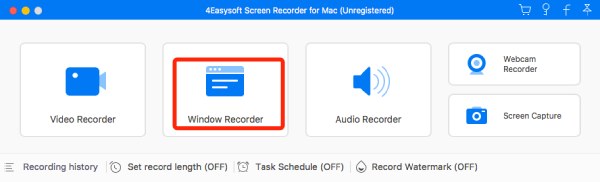
2 단계Windows를 선택하세요
다음은 창을 녹화하는 세 가지 모드입니다. 단일 창 또는 여러 창을 동시에 캡처할 수 있습니다. 게다가 다른 창의 성가심이 걱정된다면 원치 않는 창을 직접 제외할 수 있습니다.
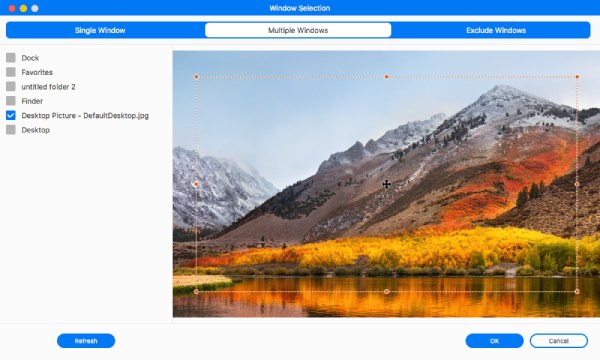
3단계설정 조정
클릭한 후 좋아요 버튼을 클릭하면 녹음 전에 설정을 변경할 수도 있습니다. 마이크를 켜고 필요에 따라 창 크기를 조정합니다. 그런 다음 녹화 시작하려면 버튼을 누르세요.
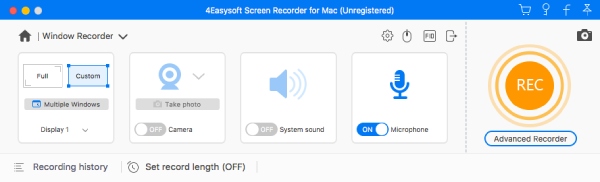
4단계녹음 저장
마지막으로 클릭할 수 있습니다 멈추다 버튼을 눌러 녹음을 완료하고 원하는 대로 클립하세요. 구하다 녹음을 내보내려면 버튼을 클릭하세요.
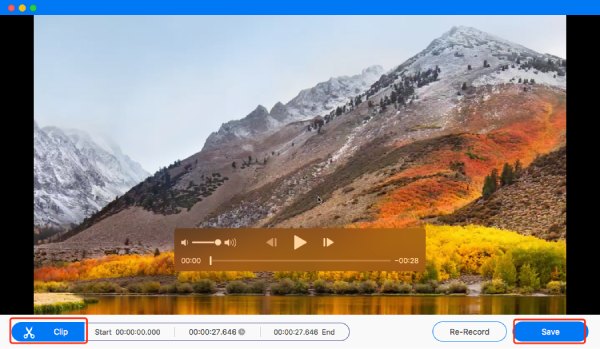
녹음기
온라인 화상 통화, TikTok 음성 해설 또는 음악 데모를 녹음하고 싶다면 이 디자인된 오디오 레코더가 최고의 선택입니다. 시스템 사운드와 마이크에서 고품질로 녹음할 수 있습니다.
1 단계오디오 레코더 실행
4Easysoft Screen Recorder를 실행하고 녹음기 마이크나 시스템 사운드에서 오디오만 녹음합니다.
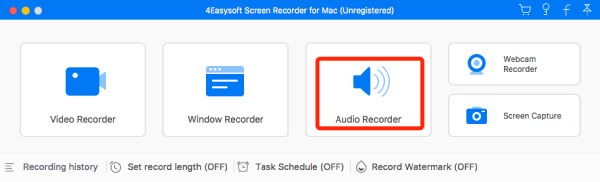
2 단계음원 선택
켜질 수 있습니다 시스템 사운드 그리고 마이크로폰 귀하의 필요에 따라 동시에 또는 별도로. 그런 다음 슬라이더를 당겨 다양한 소리의 볼륨을 조정합니다.
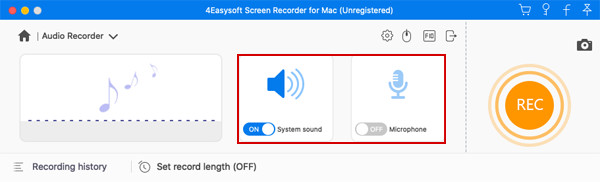
3단계오디오 녹음 시작
다음을 클릭하세요. 녹화 버튼을 누르면 Skype 통화, 음성 해설, 온라인 음악을 녹음할 수 있습니다. 녹음하는 동안 시스템 사운드와 마이크 볼륨을 변경할 수도 있습니다.

4단계오디오 녹음 저장
다음을 클릭하세요. 멈추다 도구 상자에서 버튼을 클릭하여 중지합니다. 그런 다음 오디오 파일을 미리 보고 원치 않는 부분을 삭제할 수 있습니다. 그런 다음 구하다 로컬 폴더로 내보내려면 버튼을 클릭하세요.
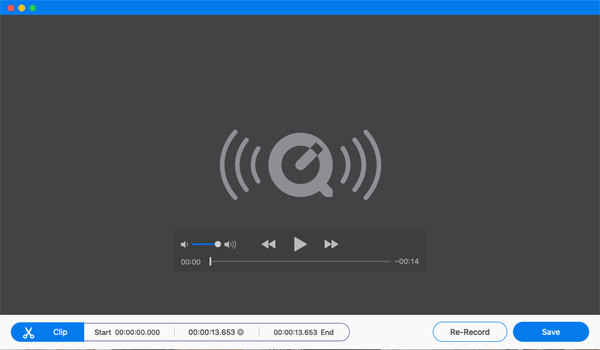
웹캠 레코더
반응 영상, 비즈니스 미팅, 게임 플레이 내레이션을 녹화하려면 웹캠 레코더가 적합합니다. 내장 웹캠이나 외부 웹캠을 사용하여 사용자와 음성을 캡처할 수 있습니다.
1 단계웹캠 녹화기 활성화
직접 클릭하시면 됩니다 웹캠 레코더 메인 인터페이스에서 자신을 녹음하세요. 하지만 웹캠을 과도하게 만들려면 여전히 비디오 녹음기 옵션을 켜고 웹캠 옵션.
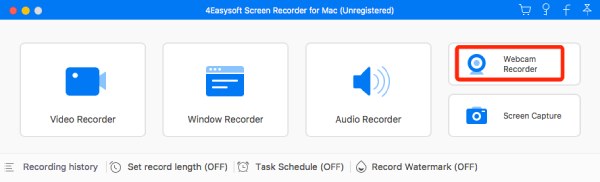
2 단계설정 조정
웹캠 상자의 경계선을 당겨 크기를 조정하고 원하는 위치로 이동합니다. 오디오 캡처를 켜서 리뷰나 반응 동영상을 개선할 수도 있습니다.

3단계웹캠 녹화 저장
미리보기 창에서 테이프를 클립한 다음 클릭할 수 있습니다. 구하다 원하는 폴더로 내보내려면 버튼을 클릭하세요.
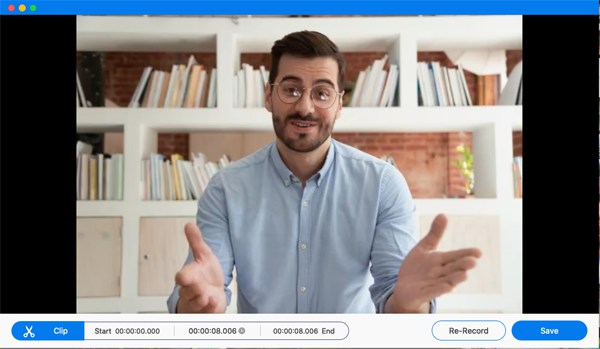
화면 캡처
4Easysoft Mac Screen Recorder를 사용하여 컴퓨터에서 스냅샷을 찍을 수도 있습니다. 그리고 단축키를 사용하면 화면을 쉽게 스크린샷할 수 있습니다.
1 단계화면 캡처 시작
메인 인터페이스로 이동하여 클릭하세요 화면 캡처 스크린샷을 찍으려면 버튼을 클릭하세요.
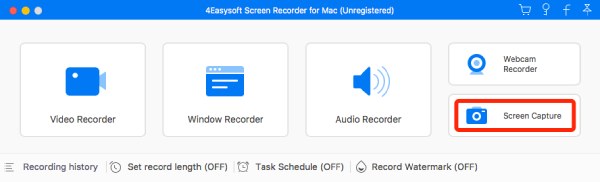
2 단계원하는 지역을 선택하세요
그러면 마우스가 커서 이동이 됩니다. 마우스 왼쪽 버튼을 클릭하고 드래그하여 캡처 영역을 수정할 수 있습니다. 그 후에도 경계선을 당겨 크기를 변경할 수 있습니다.
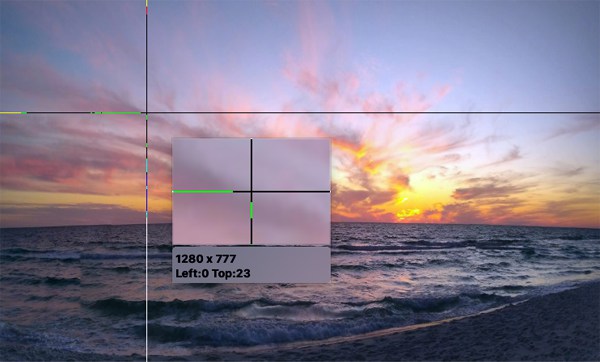
3단계 스크린샷 편집 및 저장
도구 상자를 사용하면 모양, 선, 텍스트, 설명선 등을 포함한 다양한 도구를 사용하여 스크린샷을 편집할 수 있습니다. 마지막으로 구하다 오른쪽에 있는 버튼을 눌러 내보내세요.
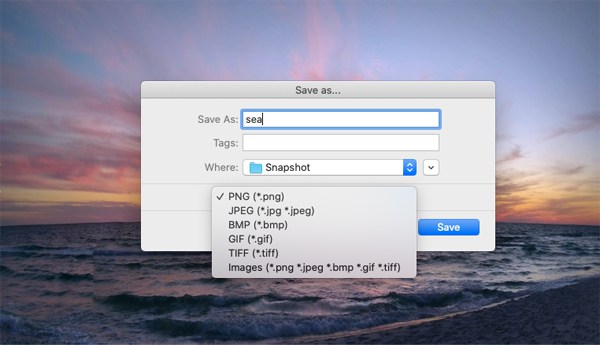
녹음 제어
녹음 중 편집
녹음하는 동안 실시간으로 주석을 편집하고 추가하려면 다음을 클릭하세요. 편집하다 녹음 과정 중에 도구 상자에서 버튼을 클릭합니다. 여기서 편집 도구를 사용하여 사각형, 타원, 화살표, 선 및 다양한 색상의 텍스트를 추가할 수 있습니다. 게다가, 그림을 쉽게 다시 실행, 실행 취소 및 지울 수 있습니다.

작업 일정 기록
부재중 라이브 방송이나 온라인 강의를 자동으로 녹화해야 하는 경우 작업 일정 기능을 사용할 수 있습니다.
1 단계 작업 일정 시작
작업 일정을 만드는 방법은 두 가지입니다. 녹음을 시작한 경우 녹음을 완료하고 자동으로 저장할 길이를 설정할 수 있습니다. 또 다른 방법은 작업 일정 새로운 작업을 추가하려면 버튼을 클릭하세요.

2 단계 새로운 작업 만들기
허가 후 필요에 따라 시작 시간, 종료 시간, 녹화 길이를 추가할 수 있습니다. 또한 매주 녹화를 반복하여 드라마를 포착할 수도 있습니다.

녹화 이력 관리
비디오, 오디오, 웹캠을 녹화하거나 스크린샷을 찍은 후 사전 설정 폴더에서 녹화 내용을 찾을 수 있습니다. 또한 다음을 클릭할 수 있습니다. 기록 기록 메인 인터페이스에서 버튼을 눌러 직접 액세스하세요. 녹음 파일의 이름을 바꾸고, 재생하고, 공유하고, 삭제할 수 있습니다.
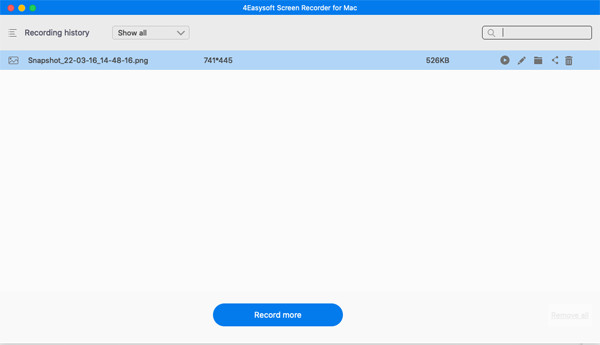
기록 워터마크
다음을 클릭하세요. 기록 워터마크 메인 인터페이스 하단의 버튼을 클릭하면 이미지나 텍스트 워터마크를 추가하여 저작권을 보호할 수 있습니다. 또한 를 클릭하여 나만의 워터마크를 디자인할 수도 있습니다. 관리하다 단추.
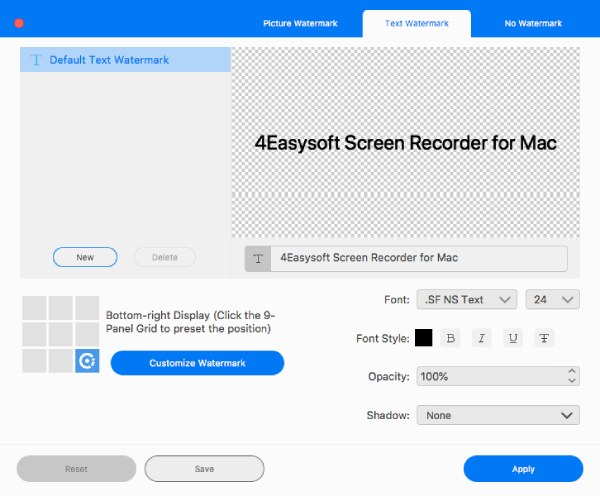
 윈도우의 경우
윈도우의 경우 맥의 경우
맥의 경우 무료 온라인 솔루션
무료 온라인 솔루션